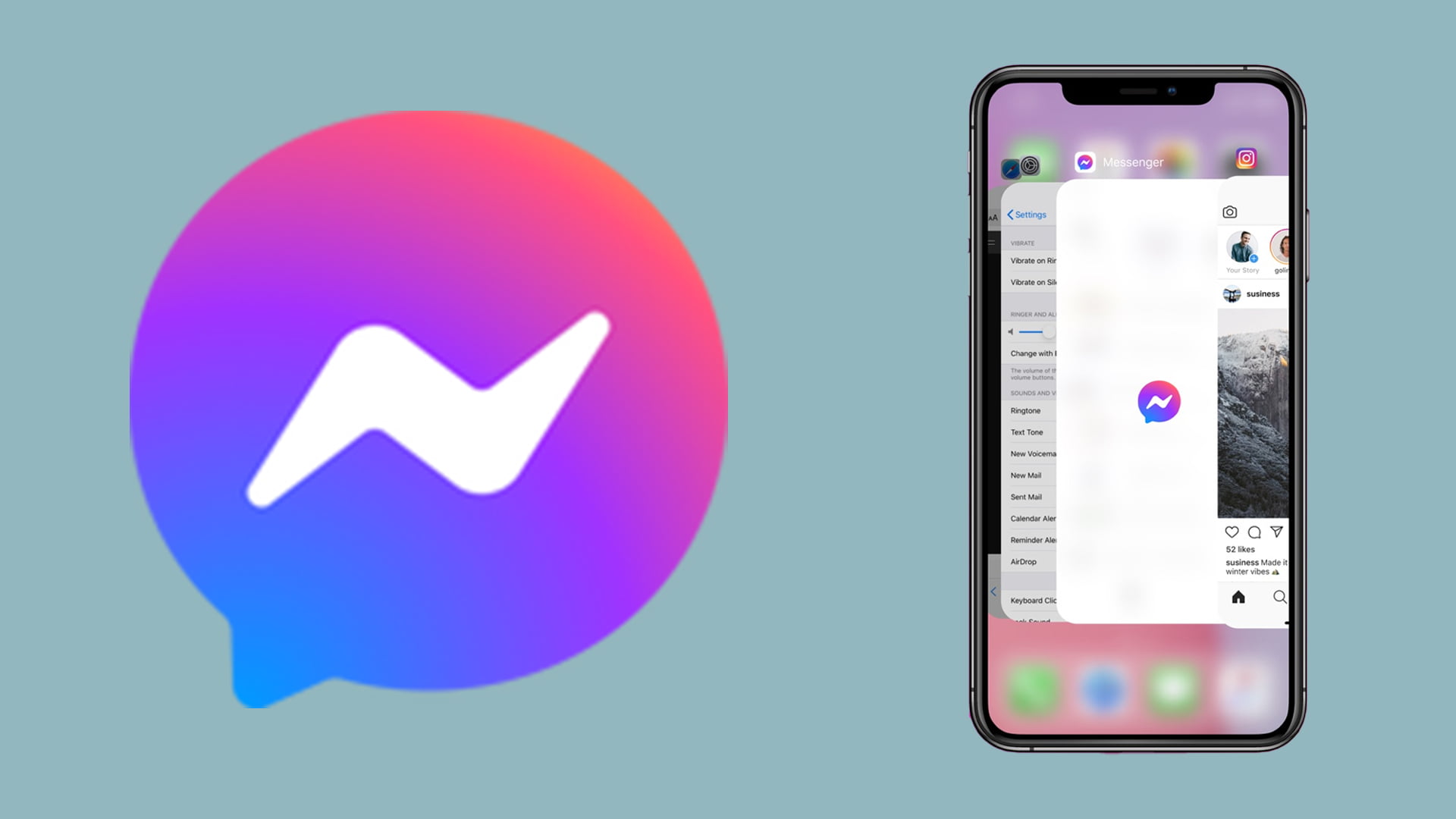Facebook Messenger 그룹에 누군가를 관리자로 추가하는 방법을 모르는 경우 저희가 도와드리겠습니다. Facebook 메신저 앱을 휴대폰에서 독립적으로 사용하거나 소셜 네트워크 웹사이트에서 직접 설정할 수 있습니다. 또한 다른 사람을 관리자로 추가하려면 그룹의 관리자여야 합니다.
모바일 앱을 사용하여 Facebook Messenger 그룹에 누군가를 관리자로 추가하는 방법은 무엇입니까?
그룹에 새 관리자를 추가하는 데 사용할 수 있는 두 가지 방법이 있습니다. 첫 번째는 그룹 채팅에서 직접입니다. 거기에서 새 관리자로 지정하려는 사용자의 프로필 사진을 손가락으로 길게 누릅니다.
사용자의 프로필 사진을 손가락으로 길게 누르면 해당 사용자와 관련된 옵션 메뉴가 표시됩니다. 이 옵션 메뉴에서 가장 먼저 표시되는 관리자 지정 옵션을 클릭하기만 하면 됩니다.
두 번째 방법은 그룹의 전체 사용자 목록에서 새 관리자를 선택하는 데 도움이 됩니다. 이렇게 하려면 그룹 채팅에서 화면 오른쪽 상단 모서리에 있는 “i” 아이콘이 있는 버튼을 클릭합니다.

버튼을 누르면 그룹 정보 페이지로 이동합니다. 거기에서 그룹에 추가된 사용자 목록에 액세스하려면 구성원 옵션을 클릭해야 하는 많은 옵션을 찾을 수 있습니다.
회원 섹션에 들어가면 모든 사람이 두 개의 다른 목록으로 구성되어 있는 것을 볼 수 있습니다. 여기에서 관리자가 되고 싶은 사람의 오른쪽에 있는 세 개의 점 버튼을 클릭하면 열리는 메뉴에서 먼저 나타나는 관리자 지정 옵션을 클릭합니다.
모바일 버전을 사용하여 Facebook Messenger 그룹에서 관리자를 제거하는 방법은 무엇입니까?
관리자를 관리하려면 화면 오른쪽 상단의 i 아이콘을 다시 클릭하여 그룹 정보 페이지로 들어갑니다.
거기에서 많은 옵션을 찾을 수 있습니다. 그러나 그들 중에서 다시 이전에 했던 것처럼 그룹 내에 추가된 사용자 목록에 액세스하려면 구성원 옵션을 클릭해야 합니다.

차이점은 Facebook Messenger의 회원 창에 들어가면 이제 관리자 탭을 클릭해야 한다는 것입니다. 이렇게 하면 그룹의 모든 사용자를 보는 대신 관리자 상태의 사용자만 볼 수 있습니다.
관리자 섹션에 들어가면 그 사람의 오른쪽에 있는 점 3개 버튼을 클릭하고 관리자 권한으로 제거를 클릭합니다.
웹사이트를 사용하여 Facebook Messenger 그룹에 누군가를 관리자로 추가하는 방법은 무엇입니까?
Facebook 채팅은 Messenger에 연결되어 있으므로 동일한 그룹에 가입하고 해당 사용자를 관리할 수 있습니다. 이렇게 하려면 먼저 원하는 그룹을 입력하고 그룹 상단의 톱니바퀴 아이콘을 클릭해야 합니다.
톱니바퀴 아이콘을 클릭하면 자신이 속한 그룹과 관련된 옵션이 가득한 메뉴가 표시됩니다. 이 메뉴에서 사람 추가 옵션 바로 아래에 표시되는 구성원 옵션을 클릭해야 합니다.
구성원 창이 열리면 여기에서 구성원 옵션을 클릭하여 그룹의 모든 사용자 목록에 액세스한 다음 각 사용자의 오른쪽에 있는 관리자 이름 버튼을 클릭합니다.